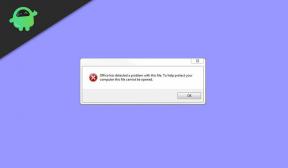Correction: Erreur de guerre froide Black Ops BLZBNTBGS00000BC6
Miscellanea / / August 04, 2021
Annonces
Obtenez-vous l'erreur aléatoire «Serveur déconnecté» sur votre Call of Duty: Black Ops Cold War sur votre PC? Si oui, vous devriez consulter ce guide de dépannage pour corriger facilement l'erreur COD Black Ops Cold War BLZBNTBGS00000BC6 | Problème de serveur déconnecté. Parlant de l'erreur particulière, ce n'est rien d'autre qu'une erreur de connectivité du serveur avec le lanceur Battle.net de Blizzard. Un type de problème similaire persiste pendant quelques années pour la plupart des jeux Call of Duty.
Maintenant, de nombreux joueurs malheureux de Black Ops Cold War rencontrent également le même avis d'erreur de serveur déconnecté avec le code d'erreur BLZBNTBGS00000BC6. Inutile de dire que la nouvelle guerre froide COD Black Ops a reçu une réponse écrasante à travers le monde et en raison de l'effet ou de la pandémie, le nombre de joueurs actifs est bien supérieur à habituel. On s'attend donc à ce qu'il y ait un certain temps d'arrêt du serveur, un problème ou même un problème de maintenance avec Blizzard.
Correction: Erreur de guerre froide Black Ops BLZBNTBGS00000BC6 | Serveur déconnecté
Pour être très précis, certains joueurs PC de Call of Duty Black Ops Cold War reçoivent un message d'erreur indiquant «SERVEUR DÉCONNECTÉ. La connexion au serveur de jeu Blizzard a été perdue. Veuillez quitter et réessayer. Code d'erreur: BLZBNTBGS00000BC6. » Pendant ce temps, les joueurs concernés peuvent également vérifier le État du serveur Activision ici au nom du COD BOCW.

Annonces
De plus, Blizzard a partagé quelques étapes de dépannage sur son forum officiel, ce qui peut également être utile pour la plupart des joueurs. Maintenant, si les serveurs fonctionnent correctement, le problème vient peut-être de votre côté. Heureusement, il existe quelques solutions de contournement possibles mentionnées ci-dessous qui devraient fonctionner pour la plupart des joueurs concernés. Alors, sans plus tarder, allons-y.
- Tout d'abord, assurez-vous de mettre à jour votre jeu ainsi que le lanceur Blizzard vers sa dernière version.
- Ensuite, vous devez changer votre connexion Internet en fonction de votre utilisation actuelle. Si vous utilisez un Internet câblé, essayez d'utiliser Internet sans fil ou vice versa.
- Si dans le cas, le réseau sans fil fonctionne bien avec d'autres jeux en ligne, vous devriez essayer de réinitialiser votre périphérique réseau comme le routeur / modem.
- Assurez-vous de fermer toutes les applications inutiles en cours d'exécution sur votre PC via le gestionnaire de tâches.
- Si aucune des méthodes ci-dessus n'a fonctionné pour vous, essayez de vider votre DNS en suivant les étapes ci-dessous:
- Appuyez sur la touche Windows> Tapez CMD et cliquez avec le bouton droit sur l'invite de commande.
- Maintenant, cliquez sur Exécuter en tant qu'administrateur> Type ipconfig / release dans la fenêtre d'invite de commande et appuyez sur Entrée.
- Ensuite, vous devrez attendre quelques secondes jusqu'à ce que vous voyiez que l'adresse IP a été libérée.
- Ensuite, tapez ipconfig / renouveler et appuyez sur Entrée dans la fenêtre d'invite de commande.
- Attendez ensuite quelques secondes jusqu'à ce que vous voyiez que l'adresse IP a été rétablie.
- Une fois terminé, tapez ipconfig / flushdns et appuyez sur Entrée pour vider le DNS.
- Enfin, fermez la fenêtre d'invite de commande et redémarrez votre PC pour rechercher l'erreur.
- Vous devriez également essayer d'utiliser un VPN ou un serveur proxy pour vérifier si l'erreur Black Ops Cold War BLZBNTBGS00000BC6 | Le problème de serveur déconnecté a été résolu ou non.
- Essayez de démarrer votre ordinateur en mode sans échec. Pour faire ça:
- Appuyez sur les touches Windows + R pour ouvrir la boîte de dialogue Exécuter.
- Tapez msconfig et appuyez sur Entrée pour ouvrir la fenêtre de configuration du système.
- Cliquez sur Services> Cliquez pour activer la case à cocher Masquer tous les services Microsoft.
- Sélectionnez Désactiver tout> Cliquez sur Démarrage> Ouvrir le gestionnaire de tâches> Sélectionnez un par un les services consommant plus de mémoire / CPU et cliquez sur Fin de tâche.
- Vous pouvez également essayer d'utiliser l'adresse du serveur DNS de Google. Pour faire ça:
- Appuyez sur les touches Windows + I pour ouvrir les paramètres Windows> Cliquez sur Réseau et Internet.
- Cliquez sur Modifier les options de l'adaptateur> Cliquez avec le bouton droit sur votre connexion active et sélectionnez Propriétés.
- Double-cliquez sur «Internet Protocol Version 4 (TCP / IPv4)»> Cliquez sur «Utiliser les adresses de serveur DNS suivantes et saisissez 8.8.8.8 comme primaire et 8.8.4.4 comme secondaire.
- Cliquez sur OK pour enregistrer les modifications et redémarrez votre PC pour vérifier à nouveau l'erreur.
- Maintenant, si dans le cas où aucune des étapes n'a fonctionné pour vous, assurez-vous de envoyer un fichier journal gobelin à cette adresse e-mail: [email protected] et assurez-vous également de mettre «BDA Constant Disconnection [13063]» comme titre de sujet.
C’est tout, les gars. Nous supposons que ce guide vous a été utile. Pour des questions supplémentaires, faites-le nous savoir dans le commentaire ci-dessous.
Publicités Ici, nous allons vous guider sur la façon de déverrouiller le chargeur de démarrage sur BLU Grand Max. Si vous êtes…
Publicités Au fil du temps, Android continue de collecter des données temporaires et du cache dans sa mémoire. Ce cache…
Publicités Avez-vous déjà pensé à l'emplacement de sauvegarde de toutes vos préférences, fichiers temporaires de navigateur, journaux et autres éléments d'application?…